Włączanie aktualizacji innych firm
Dotyczy: programu Configuration Manager (bieżąca gałąź)
Węzeł Katalogi aktualizacji oprogramowania innych firm w konsoli Configuration Manager umożliwia subskrybowanie katalogów innych firm, publikowanie ich aktualizacji w punkcie aktualizacji oprogramowania (SUP), a następnie wdrażanie ich na klientach.
Uwaga
W wersji 2006 lub starszej Configuration Manager domyślnie nie włącza tej funkcji. Przed jej użyciem włącz opcjonalną funkcję Włącz obsługę aktualizacji innych firm na klientach. Aby uzyskać więcej informacji, zobacz Włączanie opcjonalnych funkcji z poziomu aktualizacji.
Wymagania wstępne
- Wystarczająca ilość miejsca na dysku w katalogu punktu aktualizacji oprogramowania najwyższego
WSUSContentpoziomu do przechowywania źródłowej zawartości binarnej dla aktualizacji oprogramowania innych firm.- Ilość wymaganego magazynu zależy od dostawcy, typów aktualizacji i określonych aktualizacji publikowanych na potrzeby wdrożenia.
- Jeśli chcesz przenieść
WSUSContentkatalog na inny dysk z większą ilością wolnego miejsca, zobacz wpis w blogu How to change the location where WSUS stores updates locally (Jak zmienić lokalizację, w której program WSUS przechowuje aktualizacje lokalnie ).
- Usługa synchronizacji aktualizacji oprogramowania innej firmy wymaga dostępu do Internetu.
- W przypadku listy katalogów partnerów wymagane jest download.microsoft.com przez port HTTPS 443.
- Dostęp do Internetu do wszelkich katalogów innych firm i aktualizowanie plików zawartości. Mogą być potrzebne dodatkowe porty inne niż 443.
- Aktualizacje innych firm używają tych samych ustawień serwera proxy co sup.
Dodatkowe wymagania, gdy serwer SUP jest zdalny od serwera lokacji najwyższego poziomu
Protokół SSL powinien być włączony na serwerze SUP, gdy jest zdalny. Wymaga to certyfikatu uwierzytelniania serwera wygenerowanego przez wewnętrzny urząd certyfikacji lub za pośrednictwem dostawcy publicznego.
- Konfigurowanie protokołu SSL w programie WSUS
- Podczas konfigurowania protokołu SSL w programie WSUS należy pamiętać, że niektóre usługi internetowe i katalogi wirtualne są zawsze HTTP, a nie HTTPS.
- Configuration Manager pobiera zawartość innych firm dla pakietów aktualizacji oprogramowania z katalogu zawartości programu WSUS za pośrednictwem protokołu HTTP.
- Konfigurowanie protokołu SSL na serwerze SUP
- Konfigurowanie protokołu SSL w programie WSUS
Podczas ustawiania konfiguracji certyfikatu podpisywania programu WSUS innej firmy w celu Configuration Manager zarządza certyfikatem we właściwościach składnika punktu aktualizacji oprogramowania, wymagane są następujące konfiguracje, aby umożliwić utworzenie certyfikatu podpisywania programu WSUS z podpisem własnym:
- Rejestr zdalny powinien być włączony na serwerze SUP.
- Konto połączenia serwera WSUS powinno mieć uprawnienia rejestru zdalnego na serwerze SUP/WSUS.
Utwórz następujący klucz rejestru na serwerze lokacji Configuration Manager:
HKLM\Software\Microsoft\Update Services\Server\Setup, utwórz nowy dword o nazwie EnableSelfSignedCertificates z wartością1.
Aby włączyć instalowanie certyfikatu podpisywania programu WSUS z podpisem własnym w zaufanych wydawcach i zaufanych magazynach głównych na zdalnym serwerze SUP:
Konto połączenia serwera WSUS powinno mieć uprawnienia administracji zdalnej na serwerze SUP.
Jeśli ten element nie jest możliwy, wyeksportuj certyfikat z magazynu WSUS komputera lokalnego do magazynów Zaufany wydawca i Zaufany katalog główny.
Uwaga
Konto połączenia serwera WSUS można zidentyfikować, wyświetlając kartę Ustawienia serwera proxy i konta we właściwościach roli systemu lokacji sup. Jeśli konto nie zostanie określone, zostanie użyte konto komputera serwera lokacji.
Włączanie aktualizacji innych firm w witrynie SUP
Jeśli włączysz tę opcję, możesz subskrybować katalogi aktualizacji innych firm w konsoli Configuration Manager. Następnie można opublikować te aktualizacje w programie WSUS i wdrożyć je na klientach. Poniższe kroki należy wykonać raz dla hierarchii, aby włączyć i skonfigurować funkcję do użycia. Kroki mogą wymagać ponownego uruchomienia, jeśli kiedykolwiek zastąpisz serwer WSUS najwyższego poziomu SUP.
W konsoli Configuration Manager przejdź do obszaru roboczego Administracja. Rozwiń węzeł Konfiguracja lokacji i wybierz węzeł Lokacje .
Wybierz lokację najwyższego poziomu w hierarchii. Na wstążce wybierz pozycję Konfiguruj składniki lokacji, a następnie wybierz pozycję Punkt aktualizacji oprogramowania.
Przejdź do karty Aktualizacje innej firmy. Wybierz opcję Włącz aktualizacje oprogramowania innych firm.
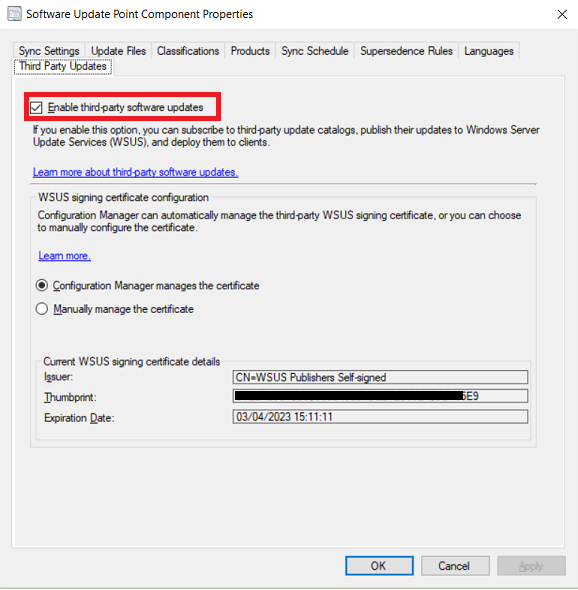
Konfigurowanie certyfikatu podpisywania programu WSUS
Musisz zdecydować, czy chcesz, aby Configuration Manager automatycznie zarządzać certyfikatem podpisywania usług WSUS innych firm przy użyciu certyfikatu z podpisem własnym, czy też chcesz ręcznie skonfigurować certyfikat.
Automatyczne zarządzanie certyfikatem podpisywania programu WSUS
Jeśli nie masz wymagania dotyczącego używania certyfikatów infrastruktury kluczy publicznych, możesz automatycznie zarządzać certyfikatami podpisywania dla aktualizacji innych firm. Zarządzanie certyfikatami programu WSUS odbywa się w ramach cyklu synchronizacji i jest rejestrowane w programie wsyncmgr.log.
- W konsoli Configuration Manager przejdź do obszaru roboczego Administracja. Rozwiń węzeł Konfiguracja lokacji i wybierz węzeł Lokacje .
- Wybierz lokację najwyższego poziomu w hierarchii. Na wstążce wybierz pozycję Konfiguruj składniki lokacji, a następnie wybierz pozycję Punkt aktualizacji oprogramowania.
- Przejdź do karty Aktualizacje innej firmy. Wybierz opcję, Configuration Manager zarządza certyfikatem.
- Nowy certyfikat typu Podpisywanie usług WSUS innych firm jest tworzony w węźle Certyfikaty w obszarze Zabezpieczenia w obszarze roboczym Administracja .
Ręczne zarządzanie certyfikatem podpisywania programu WSUS
Jeśli musisz ręcznie skonfigurować certyfikat, taki jak konieczność używania certyfikatu infrastruktury kluczy publicznych, musisz użyć programu System Center Aktualizacje Publisher lub innego narzędzia.
- Skonfiguruj certyfikat podpisywania przy użyciu programu System Center Aktualizacje Publisher.
- W konsoli Configuration Manager przejdź do obszaru roboczego Administracja. Rozwiń węzeł Konfiguracja lokacji i wybierz węzeł Lokacje .
- Wybierz lokację najwyższego poziomu w hierarchii. Na wstążce wybierz pozycję Konfiguruj składniki lokacji, a następnie wybierz pozycję Punkt aktualizacji oprogramowania.
- Przejdź do karty Aktualizacje innej firmy. Wybierz opcję Ręcznie zarządzaj certyfikatem.
Włączanie aktualizacji innych firm na klientach
Włącz aktualizacje innych firm na klientach w ustawieniach klienta. Ustawienie ustawia zasady agenta Windows Update dla opcji Zezwalaj na podpisane aktualizacje dla intranetu Microsoft lokalizacji usługi aktualizacji. To ustawienie klienta instaluje również certyfikat podpisywania programu WSUS w magazynie zaufanego wydawcy na kliencie. Rejestrowanie zarządzania certyfikatami jest widoczne updatesdeployment.log na klientach. Wykonaj te kroki dla każdego niestandardowego ustawienia klienta, którego chcesz użyć na potrzeby aktualizacji innych firm. Aby uzyskać więcej informacji, zobacz artykuł About client settings (Informacje o ustawieniach klienta ).
- W konsoli Configuration Manager przejdź do obszaru roboczego Administracja i wybierz węzeł Ustawienia klienta.
- Wybierz istniejące niestandardowe ustawienie klienta lub utwórz nowe.
- Wybierz kartę Aktualizacje oprogramowania po lewej stronie. Jeśli nie masz tej karty, upewnij się, że pole Aktualizacje oprogramowania jest włączone.
- Ustaw opcję Włącz aktualizacje oprogramowania innych firm na wartość Tak.
Dodawanie wykazu niestandardowego
Katalogi partnerów to katalogi dostawców oprogramowania, które mają już zarejestrowane informacje w Microsoft. Dzięki katalogom partnerów można je subskrybować bez konieczności podawania dodatkowych informacji. Dodane wykazy są nazywane katalogami niestandardowymi. Aby Configuration Manager, możesz dodać katalog niestandardowy od zewnętrznego dostawcy aktualizacji. Wykazy niestandardowe muszą używać protokołu https, a aktualizacje muszą być podpisane cyfrowo.
Przejdź do obszaru roboczego Biblioteka oprogramowania Aktualizacje, rozwiń węzeł Aktualizacje oprogramowania i wybierz węzeł Katalogi aktualizacji oprogramowania innych firm.

wybierz pozycję Dodaj wykaz niestandardowy na wstążce.
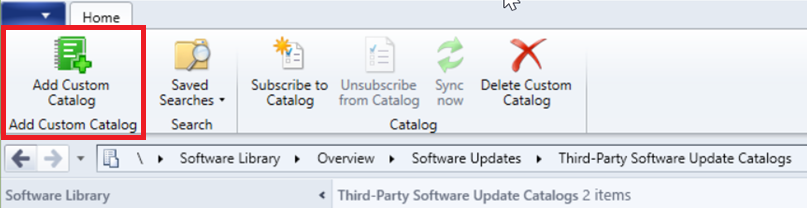
Na stronie Ogólne określ następujące elementy:
- Adres URL pobierania: prawidłowy adres HTTPS wykazu niestandardowego.
- Wydawca: nazwa organizacji, która publikuje wykaz.
- Nazwa: nazwa wykazu do wyświetlenia w konsoli Configuration Manager.
- Opis: opis wykazu.
- Adres URL pomocy technicznej (opcjonalnie): prawidłowy adres HTTPS witryny internetowej, aby uzyskać pomoc dotyczącą wykazu.
- Kontakt z pomocą techniczną (opcjonalnie): informacje kontaktowe w celu uzyskania pomocy dotyczącej wykazu.
Wybierz pozycję Dalej, aby przejrzeć podsumowanie wykazu i kontynuować pracę z Kreatorem wykazu niestandardowego Aktualizacje oprogramowania innych firm.
Subskrybowanie wykazu innych firm i synchronizowanie aktualizacji
W przypadku subskrybowania wykazu innych firm w konsoli Configuration Manager metadane każdej aktualizacji w wykazie są synchronizowane z serwerami WSUS dla twoich jednostek SUPs. Synchronizacja metadanych pozwala klientom określić, czy którakolwiek z aktualizacji ma zastosowanie. Wykonaj następujące kroki dla każdego wykazu innych firm, do którego chcesz subskrybować:
- W konsoli Configuration Manager przejdź do obszaru roboczego Biblioteka oprogramowania. Rozwiń węzeł Aktualizacje oprogramowania i wybierz węzeł Katalogi aktualizacji oprogramowania innych firm.
- Wybierz wykaz do subskrybowania, a następnie wybierz pozycję Subskrybuj katalog na wstążce.
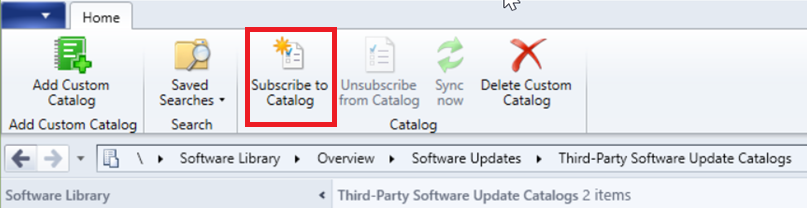
- Przejrzyj i zatwierdź certyfikat wykazu na stronie Przeglądanie i zatwierdzanie kreatora.
Uwaga
Podczas subskrybowania katalogu aktualizacji oprogramowania innej firmy certyfikat, który przeglądasz i zatwierdzasz w kreatorze, jest dodawany do witryny. Ten certyfikat jest typu Wykaz Aktualizacje oprogramowania innych firm. Można nim zarządzać z poziomu węzła Certyfikaty w obszarze Zabezpieczenia w obszarze roboczym Administracja .
- Jeśli katalog innej firmy to wersja 3, zostaną wyświetlone strony do wybrania kategorii i zawartości etapu. Aby uzyskać więcej informacji na temat konfigurowania tych opcji, zobacz sekcję Opcje wykazu innych firm w wersji 3 .
- Wybierz opcje na stronie Harmonogram :
- Prosty harmonogram: wybierz interwał godziny, dnia lub miesiąca. Ustawieniem domyślnym jest prosty harmonogram synchronizowany co 7 dni.
- Harmonogram niestandardowy: ustaw złożony harmonogram.
- Przejrzyj ustawienia na stronie Podsumowanie i ukończ pracę kreatora.
- Po pobraniu wykazu metadane produktu muszą zostać zsynchronizowane z bazy danych programu WSUS z bazą danych Configuration Manager. Ręcznie uruchom synchronizację aktualizacji oprogramowania , aby zsynchronizować informacje o produkcie.
- Po zsynchronizowaniu informacji o produkcie skonfiguruj serwer SUP, aby zsynchronizować żądany produkt z Configuration Manager.
- Ręcznie uruchom synchronizację aktualizacji oprogramowania, aby zsynchronizować aktualizacje nowego produktu z Configuration Manager.
- Po zakończeniu synchronizacji aktualizacje innych firm są widoczne w węźle Wszystkie Aktualizacje. Te aktualizacje są publikowane jako aktualizacje tylko metadane , dopóki nie zdecydujesz się je opublikować.
- Ikona z niebieską strzałką reprezentuje aktualizację oprogramowania tylko do metadanych.

- Ikona z niebieską strzałką reprezentuje aktualizację oprogramowania tylko do metadanych.
Publikowanie i wdrażanie aktualizacji oprogramowania innych firm
Gdy aktualizacje innych firm znajdują się w węźle Wszystkie Aktualizacje, możesz wybrać aktualizacje, które mają zostać opublikowane do wdrożenia. Po opublikowaniu aktualizacji pliki binarne są pobierane od dostawcy i umieszczane w WSUSContent katalogu na serwerze SUP najwyższego poziomu.
W konsoli Configuration Manager przejdź do obszaru roboczego Biblioteka oprogramowania. Rozwiń węzeł Aktualizacje oprogramowania i wybierz węzeł Wszystkie oprogramowanie Aktualizacje.
Wybierz pozycję Dodaj kryteria , aby filtrować listę aktualizacji. Na przykład dodaj dostawcę dla hp. aby wyświetlić wszystkie aktualizacje z hp.
Wybierz aktualizacje wymagane przez organizację. Wybierz pozycję Publikuj zawartość aktualizacji oprogramowania innej firmy.
- Ta akcja pobiera pliki binarne aktualizacji od dostawcy, a następnie przechowuje je w
WSUSContentkatalogu w punkcie aktualizacji oprogramowania najwyższego poziomu.
- Ta akcja pobiera pliki binarne aktualizacji od dostawcy, a następnie przechowuje je w
Ręczne uruchamianie synchronizacji aktualizacji oprogramowania w celu zmiany stanu opublikowanych aktualizacji z aktualizacji tylko metadanych na aktualizacje możliwe do wdrożenia z zawartością.
Uwaga
Podczas publikowania zawartości aktualizacji oprogramowania innej firmy wszystkie certyfikaty używane do podpisywania zawartości są dodawane do witryny. Te certyfikaty są typu Oprogramowanie innej firmy Aktualizacje Zawartości. Można nimi zarządzać z poziomu węzła Certyfikaty w obszarze Zabezpieczenia w obszarze roboczym Administracja .
Przejrzyj postęp w pliku
SMS_ISVUPDATES_SYNCAGENT.log. Dziennik znajduje się w punkcie aktualizacji oprogramowania najwyższego poziomu w folderze Dzienniki systemu lokacji.Wdróż aktualizacje przy użyciu procesu Wdrażania aktualizacji oprogramowania .
Na stronie Pobieranie lokalizacjiKreatora wdrażania oprogramowania Aktualizacje wybierz domyślną opcję Pobierz aktualizacje oprogramowania z Internetu. W tym scenariuszu zawartość jest już opublikowana w punkcie aktualizacji oprogramowania, który służy do pobierania zawartości pakietu wdrożeniowego.
Klienci będą musieli uruchomić skanowanie i ocenić aktualizacje, zanim będą widoczne wyniki zgodności. Ten cykl można ręcznie wyzwolić z panelu sterowania Configuration Manager na kliencie, uruchamiając akcję Cykl skanowania oprogramowania Aktualizacje.
Opcje wykazu innych firm w wersji 3
Wykazy w wersji 3 umożliwiają kategoryzowanie aktualizacji. W przypadku korzystania z wykazów zawierających aktualizacje podzielone na kategorie można skonfigurować synchronizację tak, aby uwzględniała tylko określone kategorie aktualizacji, aby uniknąć synchronizacji całego wykazu. W przypadku katalogów podzielonych na kategorie, gdy masz pewność, że wdrożysz kategorię, możesz skonfigurować ją do automatycznego pobierania i publikowania w programie WSUS.
Ważna
Ta opcja jest dostępna tylko dla katalogów aktualizacji innych firm w wersji 3, które obsługują kategorie aktualizacji. Te opcje są wyłączone w przypadku wykazów, które nie są publikowane w formacie v3.
W konsoli Configuration Manager przejdź do obszaru roboczego Biblioteka oprogramowania. Rozwiń węzeł Aktualizacje oprogramowania i wybierz węzeł Katalogi aktualizacji oprogramowania innych firm.
Wybierz wykaz do subskrybowania i wybierz pozycję Subskrybuj katalog na wstążce.
Wybierz opcje na stronie Wybieranie kategorii :
Synchronizuj wszystkie kategorie aktualizacji (wartość domyślna)
- Synchronizuje wszystkie aktualizacje w katalogu aktualizacji innych firm z Configuration Manager.
Wybieranie kategorii do synchronizacji
- Wybierz kategorie i kategorie podrzędne do zsynchronizowania z Configuration Manager.
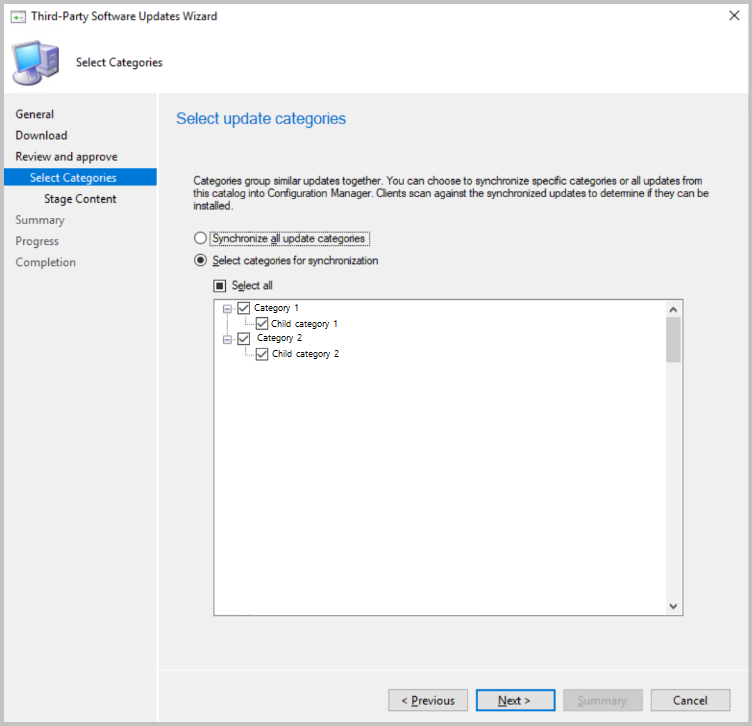
Wybierz, czy chcesz przygotować zawartość aktualizacji dla wykazu. Podczas opracowywania zawartości wszystkie aktualizacje w wybranych kategoriach są automatycznie pobierane do punktu aktualizacji oprogramowania najwyższego poziomu, co oznacza, że nie musisz się upewnić, że zostały już pobrane przed wdrożeniem. Zawartość aktualizacji, które prawdopodobnie zostaną wdrożone, powinna zostać automatycznie wdrożona tylko w celu uniknięcia nadmiernej przepustowości i wymagań dotyczących magazynu.
- Nie insceniaj zawartości, synchronizuj tylko pod kątem skanowania (zalecane)
- Nie pobieraj zawartości dla aktualizacji w wykazie innych firm
- Automatyczne przygotowywanie zawartości dla wybranych kategorii
- Wybierz kategorie aktualizacji, które będą automatycznie pobierać zawartość.
- Zawartość aktualizacji w wybranych kategoriach zostanie pobrana do katalogu zawartości programu WSUS najwyższego poziomu punktu aktualizacji oprogramowania.
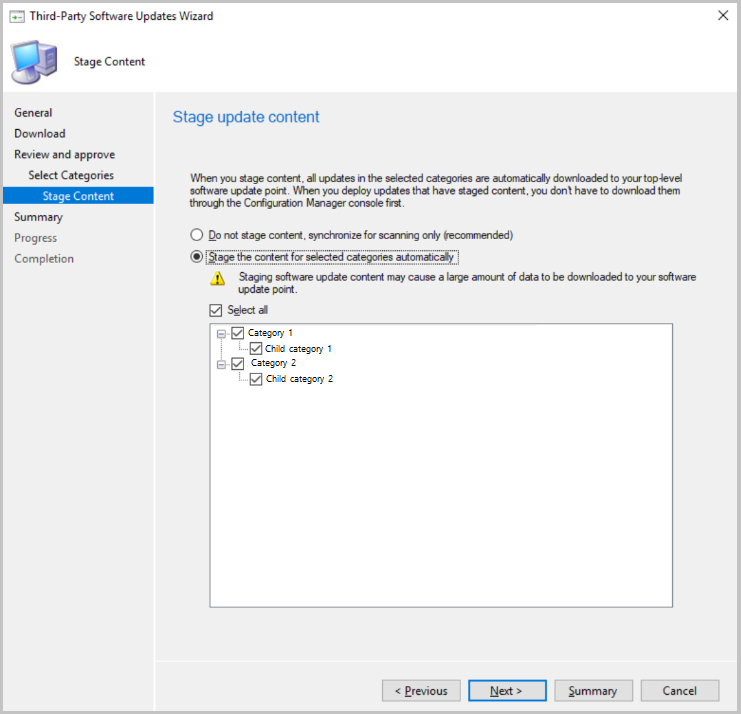
- Nie insceniaj zawartości, synchronizuj tylko pod kątem skanowania (zalecane)
Ustaw harmonogram synchronizacji wykazu, a następnie ukończ pracę kreatora.
Edytowanie istniejącej subskrypcji
Istniejącą subskrypcję można edytować, wybierając pozycję Właściwości na wstążce lub w menu kliknij prawym przyciskiem myszy.
Ważna
Niektóre opcje są dostępne tylko dla katalogów aktualizacji innych firm w wersji 3, które obsługują kategorie aktualizacji. Te opcje są wyłączone w przypadku wykazów, które nie są publikowane w formacie v3.
W węźle Katalogi aktualizacji oprogramowania innych firm kliknij prawym przyciskiem myszy wykaz i wybierz pozycję Właściwości lub wybierz pozycję Właściwości na wstążce.
Możesz wyświetlić następujące informacje na karcie Ogólne, ale nie edytować informacji.:
Uwaga
Jeśli chcesz zmienić dowolną z informacji w tym miejscu, musisz dodać nowy wykaz niestandardowy.
Pod warunkiem, że adres URL pobierania nie zmieni się, istniejący wykaz musi zostać usunięty przed dodaniem adresu URL pobierania.- Adres URL pobierania: adres HTTPS wykazu niestandardowego.
- Wydawca: nazwa organizacji, która publikuje wykaz.
- Nazwa: nazwa wykazu do wyświetlenia w konsoli Configuration Manager.
- Opis: opis wykazu.
- Adres URL pomocy technicznej: prawidłowy adres HTTPS witryny internetowej, aby uzyskać pomoc dotyczącą wykazu.
- Kontakt z pomocą techniczną: informacje kontaktowe w celu uzyskania pomocy dotyczącej wykazu.
Wybierz opcje na karcie Wybierz kategorie .
- Synchronizuj wszystkie kategorie aktualizacji (wartość domyślna)
- Synchronizuje wszystkie aktualizacje w katalogu aktualizacji innych firm z Configuration Manager.
- Wybieranie kategorii do synchronizacji
- Wybierz kategorie i kategorie podrzędne do zsynchronizowania z Configuration Manager.
- Synchronizuj wszystkie kategorie aktualizacji (wartość domyślna)
Wybierz opcje na karcie Zawartość aktualizacji etapu .
- Nie insceniaj zawartości, synchronizuj tylko pod kątem skanowania (zalecane)
- Nie pobieraj zawartości dla aktualizacji w wykazie innych firm
- Automatyczne przygotowywanie zawartości dla wybranych kategorii
- Wybierz kategorie aktualizacji, które będą automatycznie pobierać zawartość.
- Zawartość aktualizacji w wybranych kategoriach zostanie pobrana do katalogu zawartości programu WSUS najwyższego poziomu punktu aktualizacji oprogramowania.
- Nie insceniaj zawartości, synchronizuj tylko pod kątem skanowania (zalecane)
Wybierz częstotliwość synchronizowania wykazu na karcie Harmonogram .
- Prosty harmonogram: wybierz interwał godziny, dnia lub miesiąca.
- Harmonogram niestandardowy: ustaw złożony harmonogram.
Anulowanie subskrypcji wykazu i usunięcie wykazów niestandardowych
W węźle Katalogi aktualizacji oprogramowania innej firmy kliknij prawym przyciskiem myszy wykaz i wybierz pozycję Anuluj subskrypcję , aby zatrzymać synchronizację wykazu.
Możesz również użyć opcji Anuluj subskrypcję ze wstążki. Po anulowaniu subskrypcji z wykazu zatwierdzanie certyfikatów podpisywania i aktualizowania zawartości wykazu jest usuwane. Istniejące aktualizacje nie są usuwane, ale ich wdrożenie może nie być możliwe. W przypadku wykazów niestandardowych można również usunąć te wykazy po anulowaniu subskrypcji. Wybierz pozycję Usuń wykaz niestandardowy na wstążce lub kliknij prawym przyciskiem myszy menu wykazu. Usunięcie wykazu niestandardowego powoduje usunięcie go z widoku w węźle Katalogi aktualizacji oprogramowania innych firm.
Monitorowanie postępu aktualizacji oprogramowania innych firm
Synchronizacja aktualizacji oprogramowania innych firm jest obsługiwana przez składnik SMS_ISVUPDATES_SYNCAGENT w domyślnym punkcie aktualizacji oprogramowania najwyższego poziomu. Możesz wyświetlić komunikaty o stanie z tego składnika lub wyświetlić bardziej szczegółowy stan w pliku SMS_ISVUPDATES_SYNCAGENT.log. Ten dziennik znajduje się w punkcie aktualizacji oprogramowania najwyższego poziomu w folderze Dzienniki systemu lokacji. Domyślnie ta ścieżka to C:\Program Files\Microsoft Configuration Manager\Logs. Aby uzyskać więcej informacji na temat monitorowania ogólnego procesu zarządzania aktualizacjami oprogramowania, zobacz Monitorowanie aktualizacji oprogramowania.
Wyświetlanie listy dodatkowych wykazów aktualizacji innych firm
Aby ułatwić znajdowanie wykazów niestandardowych, które można zaimportować na potrzeby aktualizacji oprogramowania innych firm, istnieje strona dokumentacji z linkami do dostawców wykazu. Począwszy od Configuration Manager 2107 roku, możesz również wybrać pozycję Więcej katalogów na wstążce w węźle Wykazy aktualizacji oprogramowania innych firm. Kliknięcie prawym przyciskiem myszy węzła Wykazy aktualizacji oprogramowania innej firmy powoduje wyświetlenie elementu menu Więcej katalogów . Wybranie pozycji Więcej katalogów powoduje otwarcie linku do strony dokumentacji zawierającej listę dodatkowych dostawców wykazu aktualizacji oprogramowania innych firm.
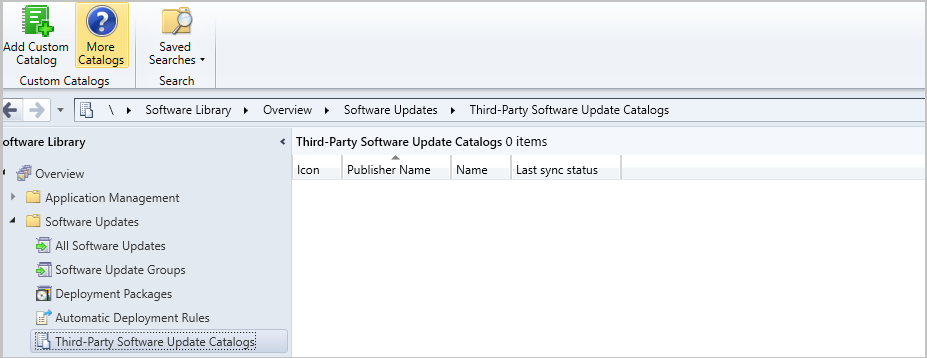
Znane problemy
- Maszyna, na której jest uruchomiona konsola, służy do pobierania aktualizacji z programu WSUS i dodawania ich do pakietu aktualizacji. Certyfikat podpisywania programu WSUS musi być zaufany na komputerze konsoli. Jeśli tak nie jest, podczas pobierania aktualizacji innych firm mogą wystąpić problemy z sprawdzaniem podpisu.
- Usługa synchronizacji aktualizacji oprogramowania innej firmy nie może publikować zawartości do aktualizacji tylko metadanych, które zostały dodane do programu WSUS przez inną aplikację, narzędzie lub skrypt, takie jak SCUP. Akcja Publikowanie zawartości aktualizacji oprogramowania innej firmy kończy się niepowodzeniem w przypadku tych aktualizacji. Jeśli musisz wdrożyć aktualizacje innych firm, których ta funkcja jeszcze nie obsługuje, użyj istniejącego procesu w całości do wdrożenia tych aktualizacji.
- Configuration Manager ma nową wersję dla formatu pliku cab wykazu. Nowa wersja zawiera certyfikaty plików binarnych dostawcy. Te certyfikaty są dodawane do węzła Certyfikaty w obszarze Zabezpieczenia w obszarze roboczym Administracja po zatwierdzeniu wykazu i zaufaniu go.
- Nadal można używać starszej wersji pliku cab wykazu, o ile adres URL pobierania to https, a aktualizacje są podpisane. Publikowanie zawartości nie powiedzie się, ponieważ certyfikaty dla plików binarnych nie znajdują się w pliku cab i są już zatwierdzone. Ten problem można obejść, znajdując certyfikat w węźle Certyfikaty , odblokowując go, a następnie ponownie publikując aktualizację. Jeśli publikujesz wiele aktualizacji podpisanych przy użyciu różnych certyfikatów, musisz odblokować każdy używany certyfikat.
- Aby uzyskać więcej informacji, zobacz komunikaty o stanie 11523 i 11524 w poniższej tabeli komunikatów o stanie.
- Gdy usługa synchronizacji aktualizacji oprogramowania innej firmy w punkcie aktualizacji oprogramowania najwyższego poziomu wymaga serwera proxy na potrzeby dostępu do Internetu, sprawdzanie podpisu cyfrowego może zakończyć się niepowodzeniem. Aby rozwiązać ten problem, skonfiguruj ustawienia serwera proxy WinHTTP w systemie lokacji. Aby uzyskać więcej informacji, zobacz Netsh polecenia dla WinHTTP.
- W przypadku korzystania z usługi CMG dla magazynu zawartości zawartość aktualizacji innych firm nie zostanie pobrana do klientów, jeśli jest włączone ustawienie Pobierz zawartość różnicową po włączeniu dostępnego klienta.
- Jeśli dostawca wykazu zmienił certyfikat podpisywania wykazu od czasu jego ostatniego zatwierdzenia lub subskrypcji, synchronizacja wykazu zakończy się niepowodzeniem, dopóki certyfikat nie zostanie zatwierdzony w węźle Certyfikaty . Aby uzyskać więcej informacji, zobacz MessageID 11508 w tabeli komunikatów o stanie .
Komunikaty o stanie
| Messageid | Waga | Opis | Możliwa przyczyna | Możliwe rozwiązanie |
|---|---|---|---|---|
| 11508 | Error | Błąd podczas sprawdzania sygnatury <nazwy> wykazu w programie WSUS. Upewnij się, że wykaz jest subskrybowany, a certyfikat> certyfikatu <wykazu nie jest blokowany. Aby uzyskać więcej informacji, zobacz SMS_ISVUPDATES_SYNCAGENT.log . |
Certyfikat podpisywania w wykazie mógł ulec zmianie, ponieważ został pierwotnie zasubskrybowany lub ostatnio zatwierdzony. | Pamiętaj, aby przejrzeć i zatwierdzić certyfikat w węźle Certyfikaty , aby umożliwić synchronizację wykazu. |
| 11516 | Error | Nie można opublikować zawartości aktualizacji "Identyfikator aktualizacji", ponieważ zawartość nie jest podpisana. Można publikować tylko zawartość z prawidłowymi podpisami. | Configuration Manager nie zezwala na publikowanie niepodpisanych aktualizacji. | Opublikuj aktualizację w alternatywny sposób. Sprawdź, czy podpisana aktualizacja jest dostępna od dostawcy. |
| 11523 | Ostrzeżenie | Wykaz "X" nie zawiera certyfikatów podpisywania zawartości, próby opublikowania zawartości aktualizacji aktualizacji z tego wykazu mogą zakończyć się niepowodzeniem, dopóki certyfikaty podpisywania zawartości nie zostaną dodane i zatwierdzone. | Ten komunikat może wystąpić podczas importowania wykazu używającego starszej wersji formatu pliku cab. | Skontaktuj się z dostawcą wykazu, aby uzyskać zaktualizowany wykaz zawierający certyfikaty podpisywania zawartości. Certyfikaty dla plików binarnych nie są uwzględniane w pliku cab, więc publikowanie zawartości nie powiedzie się. Ten problem można obejść, znajdując certyfikat w węźle Certyfikaty , odblokowując go, a następnie ponownie publikując aktualizację. Jeśli publikujesz wiele aktualizacji podpisanych przy użyciu różnych certyfikatów, musisz odblokować każdy używany certyfikat. |
| 11524 | Error | Nie można opublikować "identyfikatora" aktualizacji z powodu braku metadanych aktualizacji. | Aktualizacja mogła zostać zsynchronizowana z usługą WSUS poza Configuration Manager. | Zsynchronizuj aktualizację z Configuration Manager przed podjęciem próby opublikowania jej zawartości. Jeśli do opublikowania aktualizacji jako metadanych użyto narzędzia zewnętrznego, użyj tego samego narzędzia, aby opublikować zawartość aktualizacji. |
Praca z aktualizacjami innych firm — wideo
PowerShell
Aby zautomatyzować zarządzanie aktualizacjami innych firm w Configuration Manager, można użyć następujących poleceń cmdlet programu PowerShell:
- Get-CMThirdPartyUpdateCatalog
- New-CMThirdPartyUpdateCatalog
- Remove-CMThirdPartyUpdateCatalog
- Set-CMThirdPartyUpdateCatalog
- Publish-CMThirdPartySoftwareUpdateContent
- Get-CMThirdPartyUpdateCategory
- Set-CMThirdPartyUpdateCategory
Następny krok
Opinia
Dostępne już wkrótce: W 2024 r. będziemy stopniowo wycofywać zgłoszenia z serwisu GitHub jako mechanizm przesyłania opinii na temat zawartości i zastępować go nowym systemem opinii. Aby uzyskać więcej informacji, sprawdź: https://aka.ms/ContentUserFeedback.
Prześlij i wyświetl opinię dla